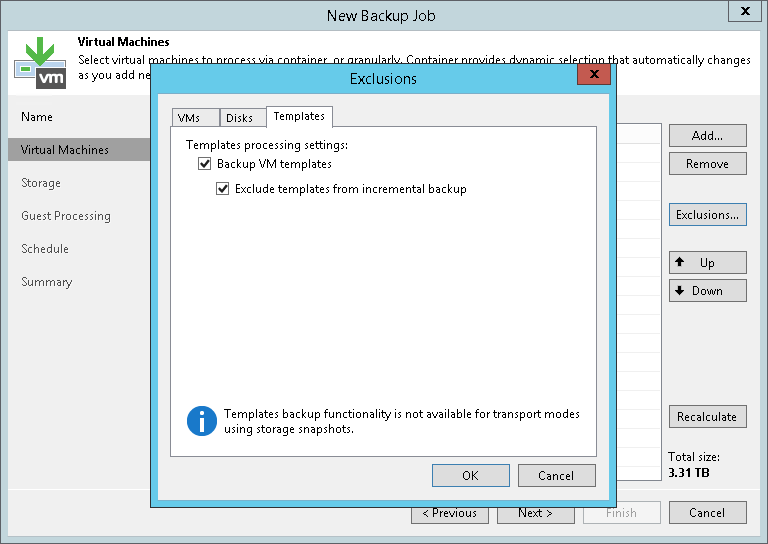ステップ4:バックアップジョブからのオブジェクトの除外
ジョブにVMおよびVMコンテナを追加したら、どのオブジェクトをバックアップから除外するかを指定できます。次のタイプのオブジェクトを除外できます。
|
Veeam Backup & Replicationでは、バックアッププロセスを高速化し、バックアップファイルのサイズを抑えるため、VMログファイルがバックアップから自動的に除外されます。 |
- ウィザードの[Virtual Machines]のステップで、[Exclusions]をクリックします。
- [VMs]タブをクリックします。
- [Add]をクリックします。
- ウィンドウの右上隅にあるツールバーを使用して、ビュー(Hosts and Clusters、VMs and Templates、 Datastores and VMs、Tags)を切り替えます。選択するビューによって、一部のオブジェクトを利用できない場合があります。たとえば、[VMs and Templates]ビューを選択した場合、リソースプール、ホスト、クラスターはツリーに表示されません。
- 表示されるツリーで、必要なオブジェクトを選択して、[Add]をクリックします。[Show full hierarchy]チェックボックスを使用すると、バックアップインフラストラクチャに追加されているすべてのVMware Serverの階層が表示されます。
- [OK]をクリックします。
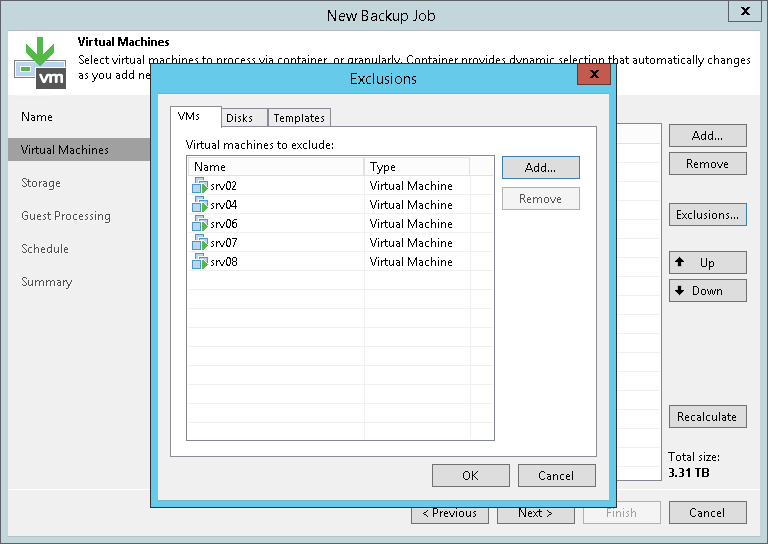
- ウィザードの[Virtual Machines]のステップで、[Exclusions]をクリックします。
- [Disks]タブをクリックします。
- リストからVMを選択し、[Edit]をクリックします。コンテナの一部として追加されているVMのディスクを除外する場合は、[Add]をクリックし、スタンドアロンのオブジェクトとしてそのVMをリストに追加します。
- バックアップするディスクを選択します。すべてのディスク、0:0ディスク(通常はシステムディスク)から処理対象を選択するか、リストにカスタムIDE、SCSIまたはSATAディスクを追加できます。
- [Remove excluded disks from VM configuration]チェックボックスを選択します。Veeam Backup & Replicationによって、バックアップしたVMのVMXファイルが変更されて、除外したディスクがVM設定から除去されます。このVMをバックアップファイルから、除外されたディスクが元のパスではアクセスできない場所へリストアした場合、VMに電源投入できるようにVM設定ファイルを手動で編集する必要はありません。
注 |
バックアップからディスクを除外し、アプリケーション認識処理を有効にした場合、Veeam Backup & Replicationでは、除外したディスクのアプリケーション認識処理は引き続き実行されます。これは、VSSでディスクデータが処理されるということです。 |
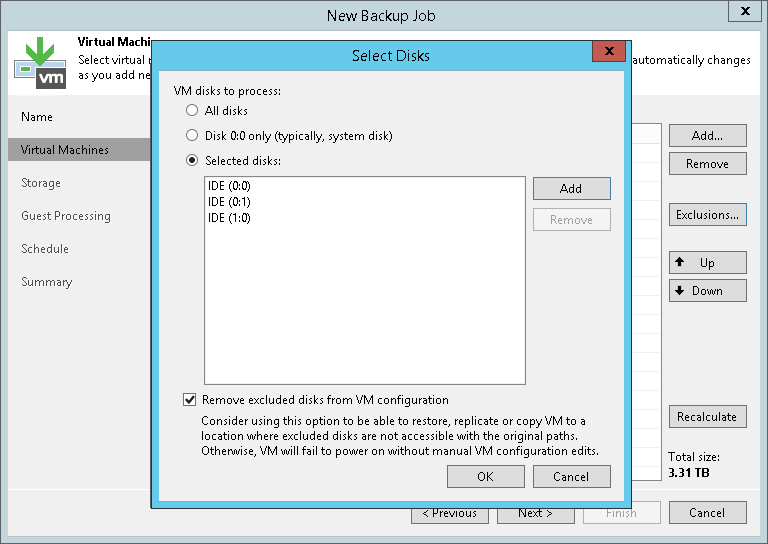
- ウィザードの[Virtual Machines]ステップで、VMコンテナを選択して、[Exclusions]をクリックします。
- [テンプレート]タブをクリックします。
- [Backup VM templates]チェックボックスをクリアします。
- VMテンプレートをフルバックアップにのみ含めたい場合は、[Backup VM templates]チェックボックスを選択したままにして、[Exclude templates from incremental backup]チェックボックスを選択します。